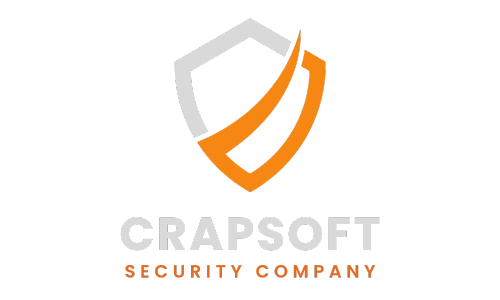Chào bạn, nếu bạn đang sở hữu một website, việc đảm bảo an toàn cho nó là vô cùng quan trọng. Website bị hack không chỉ gây ảnh hưởng đến uy tín, mất mát dữ liệu mà còn có thể gây ra những hậu quả pháp lý nghiêm trọng. Vậy làm thế nào để biết website của bạn có đang an toàn hay đã bị xâm nhập? Đừng lo lắng, trong bài viết này, mình sẽ chia sẻ những cách đơn giản mà bạn có thể thực hiện để kiểm tra website của mình nhé!
Tại sao bạn cần kiểm tra website thường xuyên?
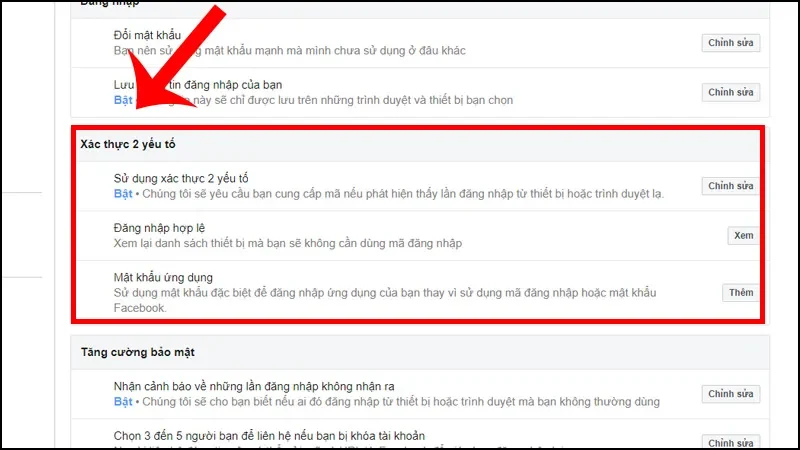
Việc kiểm tra website thường xuyên để phát hiện các dấu hiệu bị hack là một việc làm cần thiết vì những lý do sau:
Hậu quả của việc website bị hack
- Mất uy tín: Khách hàng và đối tác sẽ mất niềm tin vào website của bạn nếu nó bị tấn công và chứa nội dung độc hại hoặc bị chuyển hướng đến các trang web lạ.
- Thiệt hại về tài chính: Hacker có thể đánh cắp thông tin khách hàng, thông tin thanh toán hoặc sử dụng website của bạn cho các mục đích phi pháp.
- Ảnh hưởng đến SEO: Các công cụ tìm kiếm như Google có thể đánh dấu website của bạn là không an toàn, dẫn đến việc tụt hạng hoặc thậm chí bị loại khỏi kết quả tìm kiếm.
- Mất dữ liệu: Hacker có thể xóa hoặc mã hóa dữ liệu quan trọng trên website của bạn.
- Sử dụng tài nguyên máy chủ trái phép: Hacker có thể sử dụng tài nguyên máy chủ của bạn để thực hiện các cuộc tấn công khác.
Các dấu hiệu nhận biết website có thể đã bị hack
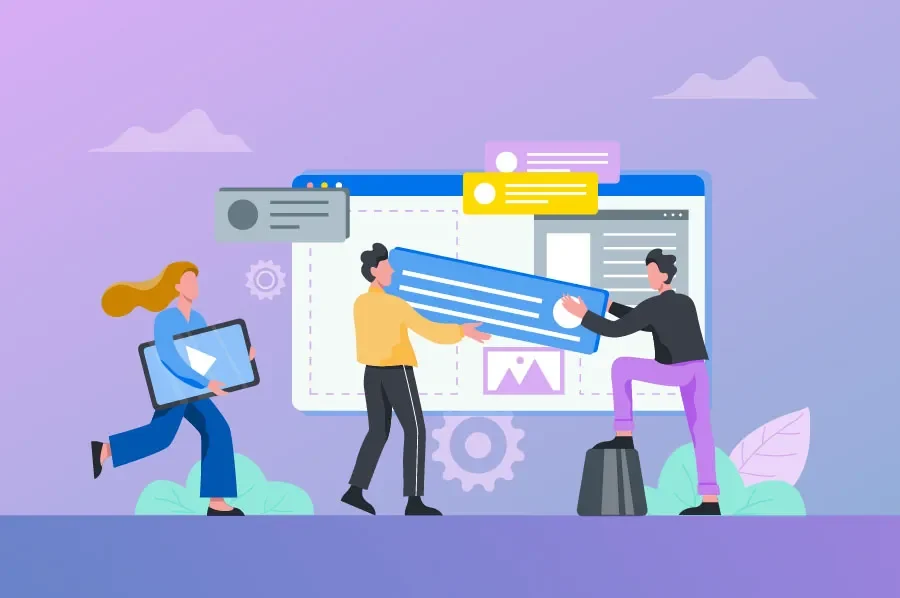
Dưới đây là một số dấu hiệu cảnh báo website của bạn có thể đã bị hacker tấn công:
Thay đổi bất thường trên website
- Giao diện website bị thay đổi (deface): Đây là dấu hiệu dễ nhận thấy nhất. Nội dung, hình ảnh, bố cục của website bị thay đổi mà bạn không hề thực hiện.
- Xuất hiện nội dung lạ: Các bài viết, trang, hình ảnh hoặc video không quen thuộc xuất hiện trên website của bạn.
- Thay đổi tiêu đề và mô tả trang web: Khi tìm kiếm trên Google hoặc các công cụ tìm kiếm khác, bạn thấy tiêu đề và mô tả website của mình khác với những gì bạn đã thiết lập.
Cảnh báo từ trình duyệt hoặc công cụ tìm kiếm
- Trình duyệt hiển thị cảnh báo “Website này có thể không an toàn” hoặc tương tự: Các trình duyệt hiện đại thường cảnh báo người dùng khi truy cập vào các website bị nghi ngờ là độc hại.
- Google Search Console thông báo về các vấn đề bảo mật: Nếu bạn đã kết nối website của mình với Google Search Console, Google sẽ thông báo nếu phát hiện các vấn đề bảo mật.
Lưu lượng truy cập website giảm đột ngột
- Số lượng khách truy cập giảm mạnh mà không có lý do rõ ràng: Điều này có thể là do website của bạn đã bị chặn bởi các công cụ tìm kiếm hoặc trình duyệt.
Xuất hiện liên kết lạ hoặc nội dung không mong muốn
- Các liên kết lạ, độc hại hoặc dẫn đến các trang web spam xuất hiện trên website của bạn.
- Website tự động chuyển hướng đến các trang web không mong muốn.
Người dùng báo cáo các vấn đề bất thường
- Khách truy cập phàn nàn về các vấn đề như không thể truy cập website, website tải chậm, hoặc thấy các nội dung kỳ lạ.
Thông báo về hoạt động bất thường từ hosting provider
- Nhà cung cấp dịch vụ hosting gửi thông báo về các hoạt động bất thường trên tài khoản của bạn, chẳng hạn như lưu lượng truy cập tăng đột biến hoặc việc gửi email spam từ máy chủ của bạn.
Xuất hiện nhiều tài khoản người dùng đáng ngờ
- Nếu website của bạn có chức năng đăng ký thành viên, hãy chú ý đến các tài khoản mới được tạo một cách bất thường và liên tục.
Không thể đăng nhập vào website
- Bạn không thể đăng nhập vào trang quản trị website hoặc nhận được thông báo website không tồn tại.
Mất quyền quản trị viên
- Bạn bị mất quyền quản trị website và không thể thực hiện các thao tác quản lý.
Hoạt động bất thường trong nhật ký máy chủ
- Kiểm tra nhật ký máy chủ (server logs) để phát hiện các hoạt động truy cập hoặc thao tác bất thường.
Không gửi hay nhận được Email trong website
- Nếu website của bạn có chức năng gửi email (ví dụ: form liên hệ), hãy kiểm tra xem email có được gửi đi và nhận về bình thường hay không.
Các cách kiểm tra website có bị hack hay không?
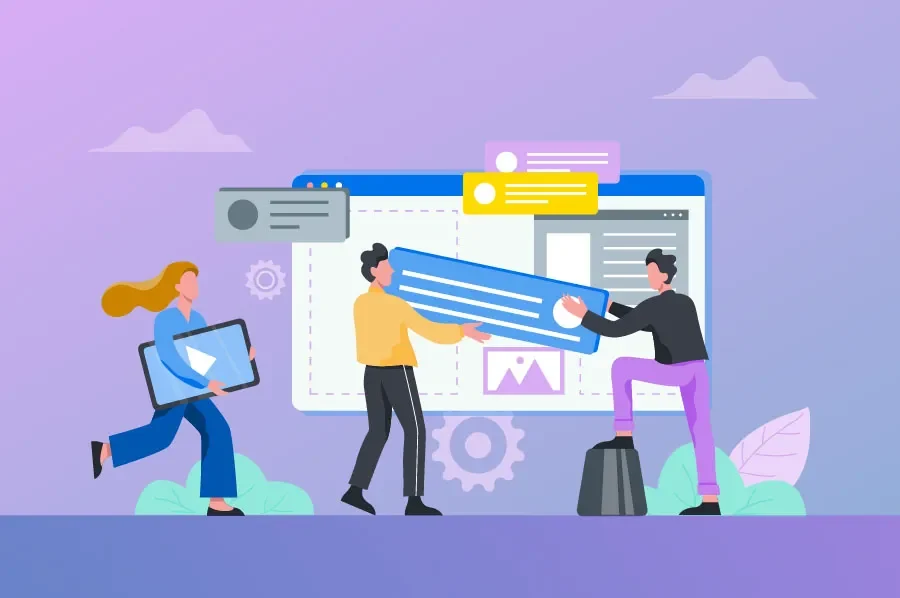
Dưới đây là các phương pháp bạn có thể sử dụng để kiểm tra xem website của mình có bị hack hay không:
Kiểm tra thủ công bằng mắt thường
Duyệt qua các trang trên website
Hãy dành thời gian duyệt qua từng trang trên website của bạn để xem có bất kỳ thay đổi bất thường nào về nội dung, hình ảnh hoặc liên kết hay không.
Kiểm tra mã nguồn (nếu có kiến thức kỹ thuật)
Nếu bạn có kiến thức về HTML và JavaScript, hãy kiểm tra mã nguồn của các trang web để tìm kiếm các đoạn mã lạ, các iframe ẩn, hoặc các script đáng ngờ.
Sử dụng các công cụ trực tuyến quét bảo mật website
Có nhiều công cụ trực tuyến miễn phí và trả phí có thể giúp bạn quét website để tìm kiếm các dấu hiệu của việc bị hack hoặc nhiễm mã độc:
Google Search Console
Đây là một công cụ miễn phí của Google giúp bạn theo dõi hiệu suất và tình trạng của website trên Google Tìm kiếm. Trong mục “Vấn đề bảo mật” (Security Issues), Google sẽ thông báo nếu phát hiện bất kỳ vấn đề bảo mật nào trên website của bạn.
Sucuri SiteCheck (https://sitecheck.sucuri.net/)
Đây là một công cụ quét bảo mật website trực tuyến miễn phí và rất mạnh mẽ. Bạn chỉ cần nhập địa chỉ website của mình, Sucuri SiteCheck sẽ quét website để tìm kiếm malware, virus, các liên kết độc hại, lỗi bảo mật và các vấn đề khác.
VirusTotal (https://www.virustotal.com/gui/home/url)
VirusTotal là một dịch vụ trực tuyến miễn phí phân tích các tệp tin và URL để phát hiện malware. Bạn có thể nhập URL website của mình để VirusTotal quét và kiểm tra xem nó có bị liệt kê trong danh sách đen của các tổ chức bảo mật hay không.
Qualys SSL Labs (https://www.ssllabs.com/ssltest/)
Công cụ này chủ yếu được sử dụng để kiểm tra cấu hình SSL/TLS của website, nhưng nó cũng có thể phát hiện ra một số lỗ hổng bảo mật liên quan đến chứng chỉ SSL.
UpGuard Web Risk Scanner (https://www.upguard.com/webscan)
Đây là một công cụ miễn phí khác cho phép bạn quét website của mình để tìm kiếm các rủi ro bảo mật, bao gồm cả malware và các lỗ hổng đã biết.
Kiểm tra tệp tin và thư mục trên hosting
Tìm kiếm các tệp tin lạ hoặc đã bị sửa đổi gần đây
Sử dụng trình quản lý tệp tin (File Manager) trong cPanel hoặc các công cụ FTP để truy cập vào các tệp tin và thư mục trên hosting của bạn. Tìm kiếm các tệp tin không quen thuộc hoặc các tệp tin có thời gian sửa đổi gần đây mà bạn không thực hiện. Hacker thường chèn các tệp tin độc hại vào các thư mục trên website.
So sánh với bản sao lưu (backup) gần nhất
Nếu bạn có bản sao lưu (backup) sạch của website, hãy so sánh các tệp tin và thư mục hiện tại với bản sao lưu để xác định các tệp tin nào đã bị thêm, sửa đổi hoặc xóa.
Kiểm tra cơ sở dữ liệu (nếu website sử dụng)
Tìm kiếm các đoạn mã hoặc tài khoản người dùng lạ
Sử dụng công cụ quản lý cơ sở dữ liệu (ví dụ: phpMyAdmin) để kiểm tra cơ sở dữ liệu của bạn. Tìm kiếm các đoạn mã lạ (ví dụ: các đoạn mã JavaScript hoặc iframe được chèn vào nội dung), hoặc các tài khoản người dùng không hợp lệ.
Sử dụng các plugin bảo mật (nếu website dùng CMS như WordPress)
Nếu website của bạn được xây dựng trên các nền tảng quản trị nội dung (CMS) như WordPress, hãy sử dụng các plugin bảo mật uy tín như Wordfence, Sucuri Security hoặc iThemes Security. Các plugin này có thể giúp bạn quét website để tìm kiếm malware, các lỗ hổng bảo mật và các dấu hiệu của việc bị hack.
Điều cần làm khi phát hiện website bị hack
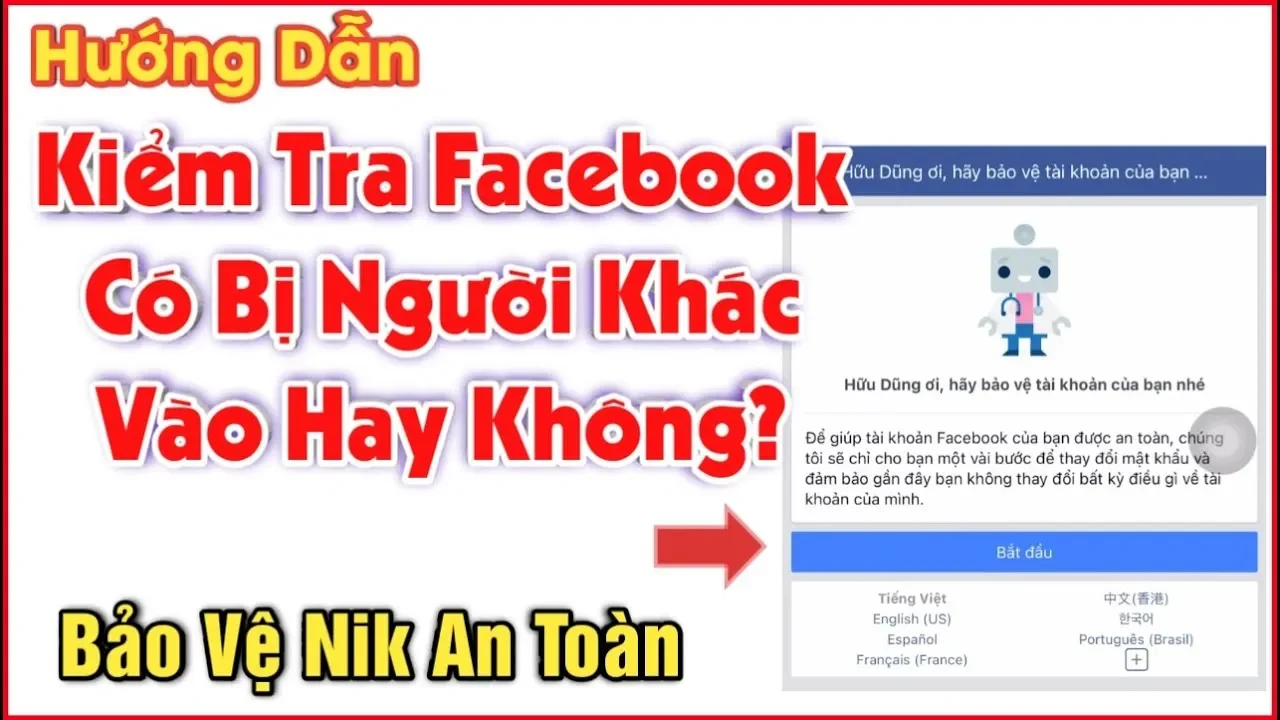
Nếu bạn phát hiện website của mình đã bị hack, hãy thực hiện ngay các bước sau:
Cô lập website bị nhiễm
Ngay lập tức đưa website của bạn vào chế độ bảo trì để ngăn chặn hacker tiếp tục gây hại và cảnh báo cho người dùng.
Thay đổi tất cả mật khẩu liên quan
Thay đổi mật khẩu của tài khoản hosting, tài khoản quản trị website, tài khoản cơ sở dữ liệu và tất cả các tài khoản người dùng khác.
Xác định nguyên nhân và cách thức xâm nhập
Nếu có thể, hãy cố gắng tìm hiểu xem hacker đã xâm nhập vào website của bạn bằng cách nào (ví dụ: khai thác lỗ hổng plugin, mật khẩu yếu,…).
Loại bỏ mã độc và khôi phục website từ bản sao lưu sạch
Nếu bạn có bản sao lưu sạch của website (trước khi bị hack), hãy khôi phục lại từ bản sao lưu đó. Nếu không, bạn cần phải tìm và loại bỏ tất cả các mã độc khỏi website của mình. Việc này có thể đòi hỏi kiến thức kỹ thuật chuyên sâu.
Liên hệ với nhà cung cấp hosting và các chuyên gia bảo mật (nếu cần)
Thông báo cho nhà cung cấp dịch vụ hosting của bạn về sự cố. Nếu bạn không có đủ kỹ năng để tự giải quyết, hãy liên hệ với các chuyên gia bảo mật để được hỗ trợ.
Rà soát và vá các lỗ hổng bảo mật
Sau khi khôi phục website, hãy rà soát và vá tất cả các lỗ hổng bảo mật đã bị khai thác để ngăn chặn các cuộc tấn công tương tự trong tương lai.
Theo dõi website sau khi khôi phục
Tiếp tục theo dõi website của bạn thường xuyên để đảm bảo rằng nó vẫn an toàn và không có dấu hiệu tái nhiễm.
Các biện pháp phòng ngừa để website không bị hack
“Phòng bệnh hơn chữa bệnh”, việc thực hiện các biện pháp phòng ngừa là cách tốt nhất để bảo vệ website của bạn khỏi các cuộc tấn công:
- Luôn cập nhật phần mềm và plugin lên phiên bản mới nhất.
- Sử dụng mật khẩu mạnh và duy nhất cho tất cả các tài khoản.
- Cài đặt và cấu hình firewall cho website (ví dụ: sử dụng Cloudflare hoặc các plugin firewall cho CMS).
- Thường xuyên sao lưu website (tốt nhất là hàng ngày hoặc hàng tuần).
- Hạn chế quyền truy cập vào hệ thống quản trị website cho những người thực sự cần thiết.
- Sử dụng giao thức HTTPS để mã hóa dữ liệu truyền tải giữa website và người dùng.
- Đào tạo về an ninh mạng cho đội ngũ quản trị website.
Kết luận
Việc kiểm tra và bảo vệ website khỏi các cuộc tấn công của hacker là một nhiệm vụ quan trọng và cần được thực hiện thường xuyên. Bằng cách nhận biết các dấu hiệu bị hack và áp dụng các phương pháp kiểm tra hiệu quả, bạn có thể phát hiện sớm các vấn đề và có biện pháp xử lý kịp thời. Hãy luôn chủ động bảo vệ “ngôi nhà” trực tuyến của bạn để đảm bảo an toàn cho dữ liệu và uy tín của mình nhé!